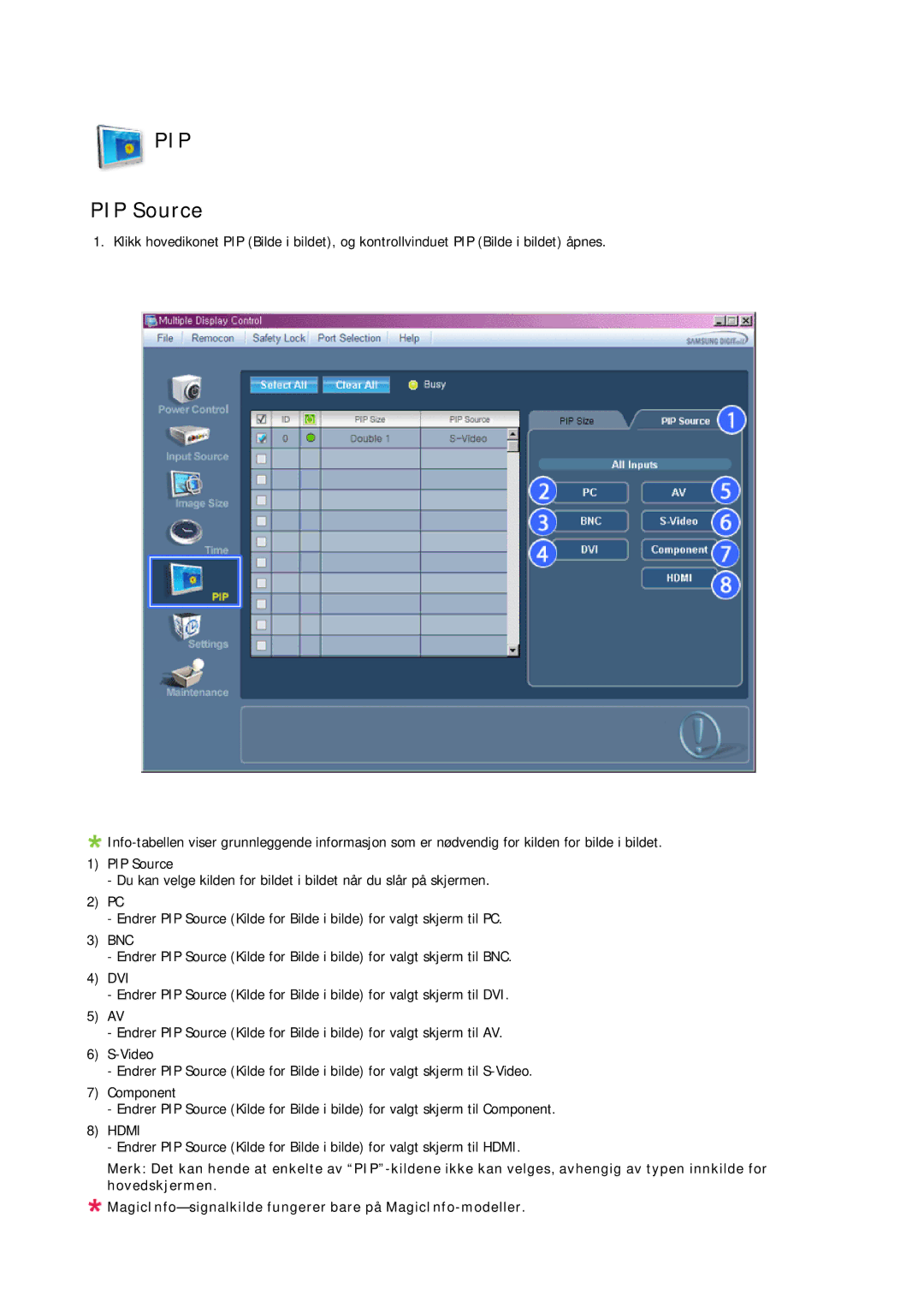PIP
PIP
PIP Source
1. Klikk hovedikonet PIP (Bilde i bildet), og kontrollvinduet PIP (Bilde i bildet) åpnes.
![]()
1)PIP Source
-Du kan velge kilden for bildet i bildet når du slår på skjermen.
2)PC
-Endrer PIP Source (Kilde for Bilde i bilde) for valgt skjerm til PC.
3)BNC
-Endrer PIP Source (Kilde for Bilde i bilde) for valgt skjerm til BNC.
4)DVI
-Endrer PIP Source (Kilde for Bilde i bilde) for valgt skjerm til DVI.
5)AV
-Endrer PIP Source (Kilde for Bilde i bilde) for valgt skjerm til AV.
6)
-Endrer PIP Source (Kilde for Bilde i bilde) for valgt skjerm til
7)Component
-Endrer PIP Source (Kilde for Bilde i bilde) for valgt skjerm til Component.
8)HDMI
-Endrer PIP Source (Kilde for Bilde i bilde) for valgt skjerm til HDMI.
Merk: Det kan hende at enkelte av
![]()